画面表示を切り替えるには?
マップアプリは初期設定では2Dの線画による地図で表示されます。しかし、目的地を探す場合、風景の雰囲気や建物の高さが分かれば、直感的に自分がどのあたりにいるのかわかりやすくなりますね。そんな場合はマップ表示を航空写真や3Dマップに切り替えるという方法があります。
切り替えるには画面右下の「i」マークをタップして航空写真の場合は、メニュー内タブの「航空写真」をタップ。3Dマップの場合はメニュー内の「3Dマップ」をタップします。
ハウツー
掲載日
マップアプリは初期設定では2Dの線画による地図で表示されます。しかし、目的地を探す場合、風景の雰囲気や建物の高さが分かれば、直感的に自分がどのあたりにいるのかわかりやすくなりますね。そんな場合はマップ表示を航空写真や3Dマップに切り替えるという方法があります。
切り替えるには画面右下の「i」マークをタップして航空写真の場合は、メニュー内タブの「航空写真」をタップ。3Dマップの場合はメニュー内の「3Dマップ」をタップします。
※本記事は掲載時点の情報であり、最新のものとは異なる場合があります。予めご了承ください。

機内モード時に着信があった場合どうなる? - いまさら聞けないiPhoneのなぜ

ステータスバーに「SOS」と「人工衛星」が現れました!? - いまさら聞けないiPhoneのなぜ

電源ボタンを押しても画面が完全に消えません!? - いまさら聞けないiPhoneのなぜ

着信課金電話からの留守電が残されていました!? - いまさら聞けないiPhoneのなぜ
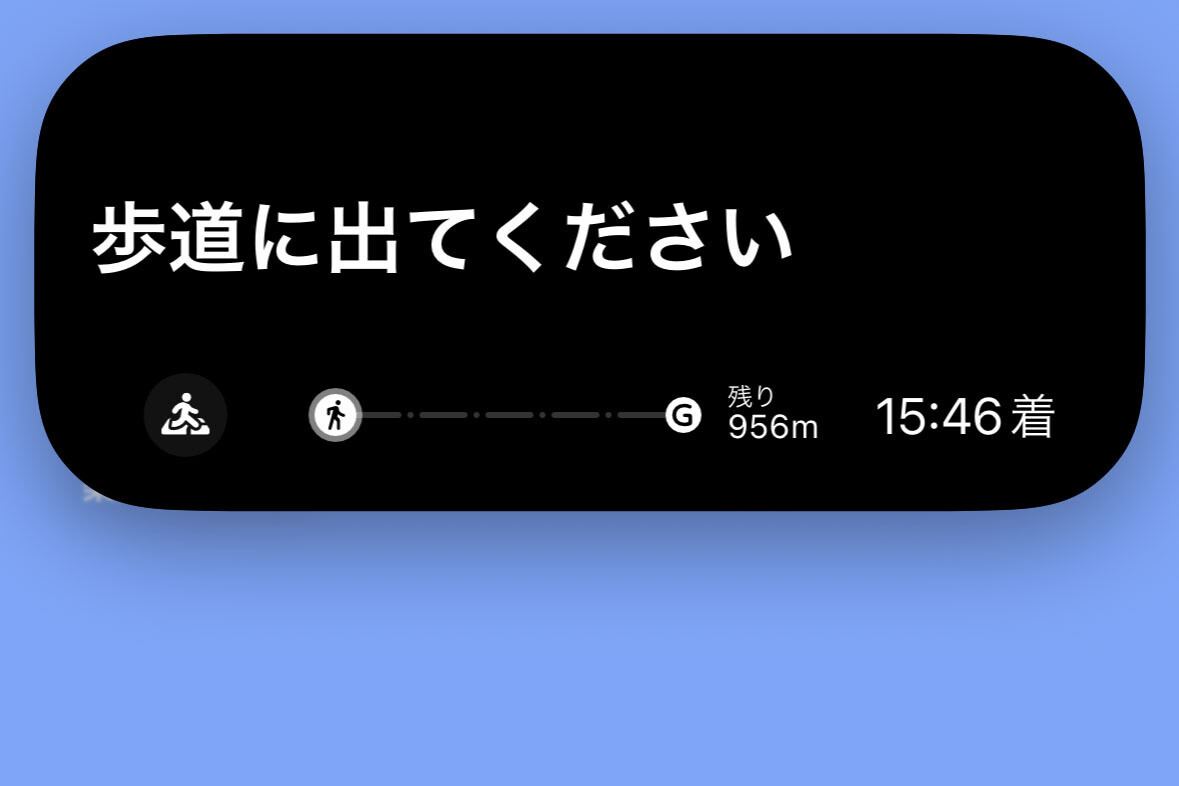
「ライブアクティビティ」って何ですか? - いまさら聞けないiPhoneのなぜ
アップル(Apple)が提供するiPhone/iPadの最新情報を発信。端末・iOSの最新情報だけでなく使い方(ハウツー)も。